Содержание
Добавление транспортной карты в Apple Wallet
Добавив в приложение Wallet транспортную карту, можно оплачивать поездки в общественном транспорте с помощью Apple Pay.
Для оплаты проезда в общественном транспорте с помощью Apple Pay необходимо следующее.
- Совместимое устройство iPhone или Apple Watch. Узнайте в местном транспортном агентстве, какие модели поддерживаются.
- последняя версия iOS или watchOS;
- Идентификатор Apple ID, с помощью которого выполнен вход в iCloud1.
- Возможность оплачивать проезд в общественном транспорте с помощью Apple Pay в текущем регионе.
Для добавления в приложение Wallet новой транспортной карты необходимо, чтобы в нем уже имелась подходящая платежная карта.
Добавление транспортной карты на iPhone или Apple Watch
Добавить транспортную карту в приложение Wallet можно на iPhone или Apple Watch.
Добавление транспортной карты на iPhone
- На iPhone откройте приложение Wallet.

- Нажмите кнопку добавления .
- Нажмите «Транспортная карта», чтобы добавить новую транспортную карту, или выберите вариант «Предыдущая карточка» для добавления транспортной карты, уже привязанной к приложению Wallet раньше.
- Выберите транспортную карту из списка или выполните поиск по региону или названию карты.
- Коснитесь «Продолжить».
- Выберите сумму, которую необходимо перевести на карту, и нажмите «Добавить».2.
- Чтобы подтвердить покупку и добавить транспортную карту, следуйте инструкциям на экране.3.
Добавление транспортной карты на Apple Watch
- На устройстве Apple Watch откройте приложение Wallet.
- Прокрутите экран вниз и выберите «Добавить карту».
- Нажмите «Транспортная карта», чтобы добавить новую транспортную карту, или выберите вариант «Предыдущая карточка» для добавления транспортной карты, уже привязанной к приложению Wallet раньше.
- Выберите транспортную карту из списка.

- Коснитесь «Продолжить».
- Выберите сумму, которую необходимо перевести на карту, и нажмите «Добавить деньги».2.
- Чтобы подтвердить покупку и добавить транспортную карту, следуйте инструкциям на экране.3.
При добавлении транспортной карты для нее может быть автоматически установлен экспресс-режим. Кроме того, в приложении Wallet можно пополнить баланс транспортной карты.
Возможности использования транспортной карты и ее доступность могут быть ограничены в зависимости от региона. Чтобы узнать, поддерживается ли в вашем городе или регионе добавление транспортных карт в приложение Wallet, обратитесь в транспортную компанию.
Добавление карт непосредственно на часах Apple Watch, управление которыми осуществляется при помощи функции «Семейная настройка», может быть невозможно.
Перенос физической транспортной карты в Apple Wallet
Если у вас есть физическая транспортная карта, вы можете перенести ее в приложение Wallet на iPhone или Apple Watch с сохранением баланса.
Перенос физической транспортной карты на iPhone
- На iPhone откройте приложение Wallet.
- Нажмите кнопку добавления .
- Нажмите «Транспортная карта».
- Выберите карту из списка или выполните поиск по региону или названию карты.
- Коснитесь «Продолжить».
- Нажмите «Перевести баланс с имеющейся карты».
- Введите номер карты и другие необходимые сведения.4
- Положите транспортную карту на ровную поверхность и удерживайте верхнюю часть iPhone над ней, пока на экране не появится сообщение «Карта добавлена». Этот процесс может занять несколько минут.
Перенос физической транспортной карты на Apple Watch
- Откройте на iPhone приложение Apple Watch.
- Перейдите на вкладку «Мои часы» и нажмите «Wallet и Apple Pay».
- Нажмите «Добавить карту», а затем — «Транспортная карта».
- Выберите карту из списка или выполните поиск по региону или названию карты.
- Коснитесь «Продолжить».

- Нажмите «Перевести баланс с имеющейся карты».
- Введите номер карты и другие необходимые сведения.4
- Положите транспортную карту на ровную поверхность и удерживайте верхнюю часть iPhone над ней, пока на экране не появится сообщение «Карта добавлена». Этот процесс может занять несколько минут.
Если появляется ошибка (например, «Карта не обнаружена» или «Сбой добавления карты»), выполните следующие действия.
- Если на iPhone надет чехол, снимите его, а также уберите все металлические предметы, которые находятся между iPhone и физической картой.
- Убедитесь, что верхняя часть iPhone располагается над физической картой и неподвижна.
- Обратитесь в транспортную компанию, чтобы уточнить, возможен ли перенос физической карты.
После переноса физической карты в приложение Wallet сама карта может перестать работать.
Использование транспортной карты в экспресс-режиме
Экспресс-режим позволяет быстро оплачивать поездки в общественном транспорте одним нажатием. При этом не нужно выводить устройство из режима сна, снимать блокировку или проходить аутентификацию с помощью Face ID, Touch ID или код-пароля.
При этом не нужно выводить устройство из режима сна, снимать блокировку или проходить аутентификацию с помощью Face ID, Touch ID или код-пароля.
При добавлении подходящей транспортной карты экспресс-режим может быть включен для нее по умолчанию. В качестве карты с активным экспресс-режимом можно выбрать подходящую транспортную или платежную карту.
Сведения об активации экспресс-режима на транспортной или платежной карте см. в этой статье.
Перенос транспортной карты между устройствами
Вы можете использовать транспортную карту только на одном устройстве в приложении Wallet. Если необходимо использовать карту на другом устройстве, перенесите ее (с iPhone на Apple Watch или между двумя iPhone).
Как переместить транспортную карту с iPhone на Apple Watch
- Откройте на iPhone приложение Apple Watch.
- Перейдите на вкладку «Мои часы» и нажмите «Wallet и Apple Pay».
- Нажмите кнопку «Добавить» рядом с транспортной картой, которую необходимо перенести.

Если вы не в пути, вы можете перенести карту обратно на iPhone с помощью приложения Apple Watch.
Перенос транспортной карты на новый iPhone
- Откройте приложение Wallet на вашем текущем iPhone, затем выберите транспортную карту.
- Коснитесь кнопки «Еще» , а затем нажмите «Данные карты» .
- Прокрутите вниз и нажмите «Удалить карту». Коснитесь «Удалить» для подтверждения.
- Откройте приложение Wallet на новом iPhone и нажмите кнопку добавления .
- Нажмите «Ранее добавленные карты» и выберите транспортную карту.
- Добавьте транспортную карту на новый iPhone.
- Если вы выйдете из iCloud либо отключите Face ID, Touch ID или код-пароль на iPhone либо Apple Watch, все кредитные, дебетовые и транспортные карты на соответствующем устройстве будут удалены. При удалении транспортной карты с любого устройства ее баланс сохраняется и доступен для перевода на то же либо другое подключенное к сети устройство iPhone или Apple Watch, на котором выполнен вход в iCloud с использованием того же идентификатора Apple ID.

- Для покупки или пополнения через Wallet карты Octopus требуется выпущенная в Гонконге карта Visa, Mastercard или UnionPay, привязанная к Apple Pay. Если ваша кредитная или дебетовая карта была выпущена не в Гонконге, используйте приложение Octopus for Tourists. Для покупки или пополнения транспортной карты на территории континентального Китая необходима кредитная или дебетовая карта China UnionPay.
- Перед добавлением или использованием транспортной карты может потребоваться пройти проверку.
- Если вы находитесь в Гонконге, для использования персонализированных карт Octopus и карт с включенной функцией автоматического пополнения баланса (AAVS) требуются дата рождения и гонконгское удостоверение личности.
Дата публикации:
как привязать карту в Wallet
Apple Pay — сервис от компании Apple. Заменяет собой
банковские карточки, позволяет оплачивать услуги и товары через интернет.
Продукт создавался, чтобы упростить приобретение вещей онлайн. Apple Pay и тройка могут стать хорошей
заменой наличным или банковским карточкам. Приложение поддерживается на версиях
iPhone начиная с 6 и 6+. Также может применяться для Apple Watch и SE.
В руководстве вы узнаете процедуру привязки
«Тройки» к apple wallet, добавление
платежной карты в систему Apple Watch. Для практики приведем несколько примеров,
как можно платить в метро с помощью Apple Pay. Мы также рассмотрим преимущества и недостатки
приложения Apple Pay.
ApplePay: плюсы и минусы
К преимуществам сервиса от известной компании
относят:
- Удобство — больше не нужно таскать с собой кредитки или наличные, чтобы оплатить товар. Нужен лишь мобильный телефон. При потере смартфона добавление карточек на новый займет несколько минут. Переоформление утерянных кредиток может растянуться на несколько дней.
- Умная система сортировки — все банковские карточки будут видны в 1 приложении вне зависимости от организации, которая выдала вам кредитку.
 К Apple Pay можно привязать карту «Тройка», Тинькофф Black, универсальную от Сбербанка и т.д.
К Apple Pay можно привязать карту «Тройка», Тинькофф Black, универсальную от Сбербанка и т.д. - Постоянное развитие — компания подумывает о возможности оформления кредита через Wallet. Это одна из функций, которые корпорация планирует добавить в приложение.
- Выгодно — благодаря эппл пэй можно мониторить свои затраты, оптимизировать расходы. В грамотных руках приложение — мощный инструмент для контроля средств и развития финансовой грамотности.
- Интуитивно понятный — дизайнеры компании постарались сделать оформление как можно более простым для обычного пользователя. Разобраться можно за несколько минут.
- Бесплатность — приложение полностью бесплатно и не требует каких-либо взносов. Остерегайтесь мошенников, которые могут вымогать деньги под видом установки Apple Wallet на ваш смартфон.
Известные недостатки Apple Pay:
- Не всегда под рукой — мобильные телефоны могут разрядиться в самый неподходящий момент. Смартфон также можно просто потерять, тогда все карты придется привязывать заново.

- Подойдет не всегда — если банковский терминал не принимает бесконтактные платежи от ApplePay, придется воспользоваться привычной карточкой.
- Уязвимости — технология новая, но ее перспективность омрачает возможность взлома и траты средств с карточки. Компания постоянно совершенствует механизмы защиты, но опытные хакеры все равно могут воспользоваться дырами.
- Непонимание людей — в небольших городах консерватизм населения может вынуждать пользоваться обычными банковскими картами или наличными. Страх также подкрепляется багами и другими слабыми местами перспективной разработки.
Выводы: кратко о главном
Резюмируя: Apple Pay — неплохой сервис, позволяющий значительно сэкономить время. Благодаря ему, не придется каждый раз доставать кредитную карточку для оплаты услуг. При этом он не лишен некоторых недостатков — зависимость от зарядки, привязанность к редкой, не развитой в России технологии.
Как привязать Тройку» к мобильному телефону Айфон
Привязка транспортной карточки позволит
оплатить проезд в Москве, купить билет в театр, кино, музей и т.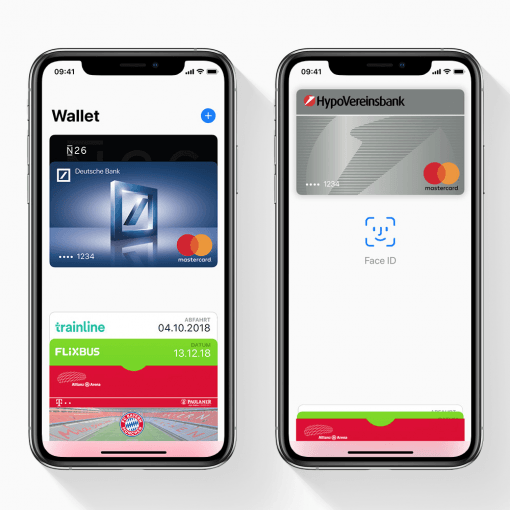 п. Чтобы добавить карту «Тройка»,
п. Чтобы добавить карту «Тройка»,
проделайте следующее:
- Откройте приложение Wallet;
- Нажмите «добавление карты»
- Введите данные «Тройки», или
отсканируйте ее; - Примите условия пользовательского
соглашения; - Введите код, полученный из СМС,
чтобы пройти проверку.
В результате ваша
карточка будет привязана к платежному сервису, начать пользоваться можно сразу
же.
Как добавить платежную карту на Apple Watch
Добавление карты на часы от американской
компании позволит использовать Эпл вотч вместо телефона. Для оплаты нужно будет
поднести руку с часами к терминалу.
Чтобы привязать «Тройку» к Apple Watch, выполните
следующие шаги:
- Войдите в Apple Watch на телефоне.
- Откройте «Мои часы».
- Выберите пальцем «Wallet и Apple Pay».
- Проделайте алгоритм, описанный в
прошлом подзаголовке («Как добавить Тройку к мобильному телефону айфон»). - Подтвердите окончание регистрации
кодом из СМС. - Примите условия банка и Apple Pay.

- Нажмите «Далее». Компания проверит
данные и в секунды привяжет вашу карту к часам.
Вы также можете привязать карту, которая уже находится в Apple Pay. Для этого выберите кредитку и введите код безопасности.
Как платить в метро через Apple Pay
Чтобы оплачивать проезд, вам понадобится
электронная версия карты «Тройка». Для этого добавьте ее в приложение Wallet (см.
инструкцию), подтвердите отпечатком пальца или фотографией лица.
Карту отсканируют технологий NFC, после чего
она сохранится в память программного обеспечения и будет добавлена в базу. После
этого ваша карточка будет активирована. Для оплаты приложите смартфон к
аппарату, расположенному на турнике. Он автоматически считает нужную сумму.
Услуга доступна только в Москве. Правительство планирует расширение программы на другие города, со временем. Карту «Тройка» можно привязать не только к Apple, но и к Samsung и Android.
Подключив «Тройку» к приложению Wallet, вы
сможете начать использование бесконтактных платежей и сэкономить свое время.
Если статья оказалась вам полезной — оцените ее. Успехов!
Добавить транспортную карту в Apple Wallet
Добавить транспортную карту в приложение Wallet для оплаты поездок с помощью Apple Pay.
Чтобы пользоваться Apple Pay в общественном транспорте, вам потребуется:
- Совместимый iPhone или Apple Watch. Узнайте в транспортном агентстве, какие модели поддерживаются.
- Последняя версия iOS и watchOS.
- Apple ID выполнил вход в iCloud 1 .
- Находиться в месте, где можно использовать Apple Pay для проезда в общественном транспорте.
Чтобы добавить новую транспортную карту, вам потребуется подходящая платежная карта в приложении Wallet.
Добавление транспортной карты на iPhone или Apple Watch
Вы можете добавить транспортную карту в приложение Wallet на iPhone или Apple Watch.
Как добавить транспортную карту на iPhone
- На iPhone откройте приложение Wallet.
- Нажмите кнопку «Добавить».
- Нажмите «Транспортная карта», чтобы добавить новую транспортную карту, или нажмите «Предыдущая карта», чтобы добавить транспортную карту, которую вы ранее добавили в приложение «Кошелек».
- Выберите транспортную карту из списка или выполните поиск по местоположению или названию карты.
- Нажмите «Продолжить».
- Выберите сумму, которую нужно положить на карту, и нажмите «Добавить». 2
- Следуйте инструкциям на экране, чтобы подтвердить покупку и добавить транспортную карту. 3
Как добавить транспортную карту на Apple Watch
- На Apple Watch откройте приложение Wallet.
- Прокрутите вниз и нажмите «Добавить карту».

- Нажмите «Транспортная карта», чтобы добавить новую транспортную карту, или нажмите «Предыдущая карта», чтобы добавить транспортную карту, которую вы ранее добавили в приложение «Кошелек».
- Выберите транспортную карту из списка.
- Нажмите «Продолжить».
- Выберите сумму, которую нужно положить на карту, и нажмите «Добавить деньги». 2
- Следуйте инструкциям на экране, чтобы подтвердить покупку и добавить транспортную карту. 3
Когда вы добавляете подходящую транспортную карту, эта карта может быть автоматически переведена в экспресс-режим. Вы также можете добавить деньги на транспортную карту в приложении «Кошелек».
Использование и доступность транспортных карт могут быть ограничены в зависимости от региона. Обратитесь в транспортное агентство, чтобы узнать, поддерживается ли добавление транспортных карт в приложение Wallet в вашем городе или регионе.
Apple Watch, управляемые с помощью Family Setup, могут не иметь возможности добавлять карты непосредственно на Apple Watch.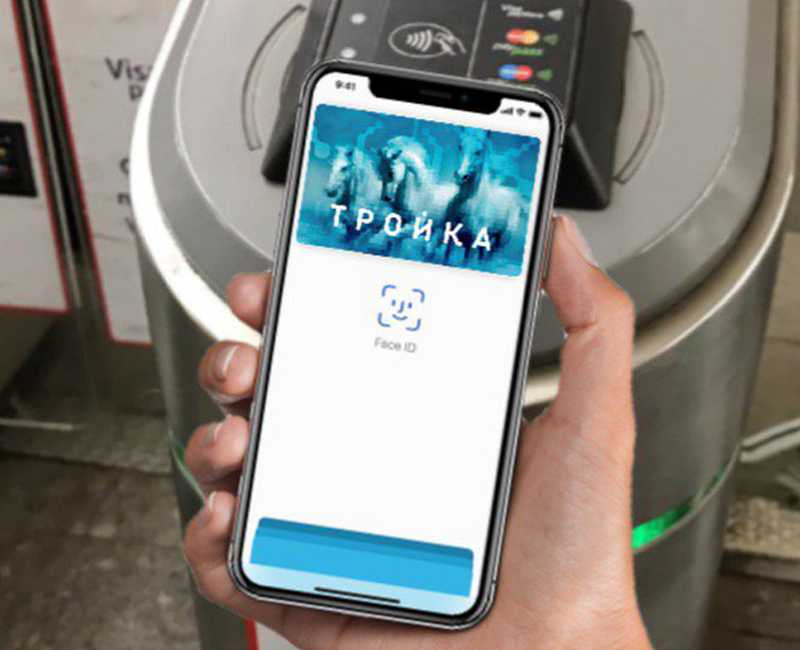
Перенос физической транспортной карты в Apple Wallet
Если у вас есть физическая транспортная карта, вы можете перенести эту карту и ее текущий баланс в приложение Wallet на iPhone или Apple Watch.
Перенесите физическую транспортную карту на iPhone
- На iPhone откройте приложение Wallet.
- Нажмите кнопку «Добавить».
- Коснитесь транспортной карты.
- Выберите карту из списка или выполните поиск по местоположению или названию карты.
- Нажмите «Продолжить».
- Коснитесь «Перенести существующую карту».
- Введите номер карты и другую необходимую информацию. 4
- Положите транспортную карту на плоскую поверхность и положите верхнюю часть iPhone на карту, пока на экране не появится надпись «Карта добавлена». Этот процесс может занять несколько минут.
Перенос физической транспортной карты на Apple Watch
- На iPhone откройте приложение Apple Watch.

- На вкладке «Мои часы» нажмите Wallet и Apple Pay.
- Нажмите «Добавить карту», затем нажмите «Транспортная карта».
- Выберите карту из списка или выполните поиск по местоположению или названию карты.
- Нажмите «Продолжить».
- Коснитесь «Перенести существующую карту».
- Введите номер карты и другую необходимую информацию. 4
- Положите транспортную карту на плоскую поверхность и положите верхнюю часть iPhone на карту, пока на экране не появится надпись «Карта добавлена». Этот процесс может занять несколько минут.
Если вы получаете сообщение об ошибке, например, Карта не обнаружена или Не удалось добавить карту:
- Если на вашем iPhone есть чехол, снимите его или удалите любой металл, который может оказаться между вашим iPhone и физической картой.
- Убедитесь, что верхняя часть вашего iPhone опирается на вашу физическую карту и остается неподвижной.
- Обратитесь в транспортное агентство, чтобы узнать, можно ли передать вашу физическую карту.

После переноса физической карты в приложение Wallet ваша физическая карта может перестать работать.
Используйте экспресс-режим с транспортной картой
Используя экспресс-режим, вы можете быстро оплачивать поездки одним касанием. Вам не нужно пробуждать или разблокировать устройство или выполнять аутентификацию с помощью Face ID, Touch ID или кода доступа.
При добавлении подходящей транспортной карты экспресс-режим может быть включен для этой карты по умолчанию. Или вы можете выбрать подходящую транспортную или платежную карту в качестве карты экспресс-режима.
Узнайте, как перевести транспортную или платежную карту в экспресс-режим.
Перемещайте свою транспортную карту между устройствами
Вы можете одновременно иметь транспортную карту в приложении Wallet только на одном устройстве. Чтобы использовать транспортную карту на другом устройстве, вы можете перенести ее с iPhone на Apple Watch или с одного iPhone на другой.
Как перенести транспортную карту с iPhone на Apple Watch
- На iPhone откройте приложение Apple Watch.
- На вкладке «Мои часы» нажмите Wallet и Apple Pay.
- Нажмите кнопку «Добавить» рядом с транспортной картой, которую вы хотите переместить.
Вы можете использовать приложение Apple Watch, чтобы переместить карту обратно на iPhone, когда вы не в пути.
Как перенести транспортную карту на новый iPhone
- На текущем iPhone откройте приложение «Кошелек» и коснитесь своей транспортной карты.
- Коснитесь кнопки «Еще» , затем коснитесь «Сведения о карте».
- Прокрутите вниз и нажмите «Удалить карту». Нажмите «Удалить» для подтверждения.
- На новом iPhone откройте приложение «Кошелек» и нажмите кнопку «Добавить».
- Нажмите «Предыдущие карты» и выберите транспортную карту.
- Добавьте транспортную карту в новый iPhone.
- Если вы выйдете из iCloud или отключите Face ID, Touch ID или пароль на iPhone или Apple Watch, все кредитные, дебетовые и транспортные карты будут удалены с этого устройства.
 Когда вы удаляете транспортную карту с любого устройства, оставшийся баланс будет сохранен и доступен для передачи на тот же или другой iPhone или Apple Watch, которые подключены к сети и вошли в iCloud с тем же Apple ID.
Когда вы удаляете транспортную карту с любого устройства, оставшийся баланс будет сохранен и доступен для передачи на тот же или другой iPhone или Apple Watch, которые подключены к сети и вошли в iCloud с тем же Apple ID. - Для покупки или пополнения карты Octopus в приложении Wallet требуется карта Visa, Mastercard или UnionPay, выпущенная в Гонконге, которую вы используете с Apple Pay. Если у вас есть кредитная или дебетовая карта, выпущенная не в Гонконге, используйте вместо нее приложение Octopus App for Tourists. Кредитная или дебетовая карта China UnionPay необходима для покупки или пополнения транзитной карты для континентального Китая.
- Перед добавлением или использованием транспортной карты может потребоваться пройти проверку.
- В Гонконге ваша дата рождения и гонконгское удостоверение личности требуются для персонализированных карт Octopus и карт с включенной службой автоматического добавления стоимости (AAVS).
Дата публикации:
Московский метрополитен расширяет тестирование «Виртуальной тройки» в кошельках Pays, продолжая развивать сервисы цифровых платежей
Крупное транспортное агентство следует за запуском в прошлом месяце услуги «Face Pay» с версией для смартфонов своей карты «Тройка» с обратной связью, а также стремится увеличить скорость как открытых, так и закрытых транзакций на своих воротах. .
Московский метрополитен набирает новых пользователей для тестирования своей карты «Виртуальная тройка» в двух кошельках NFC, поддерживающих Google Pay и Samsung Pay, поскольку один из крупнейших в мире операторов метрополитена продолжает искать для своих клиентов новые способы оплаты проезда.
В рамках расширенного пилотного проекта замкнутая карта «Тройка» Московского метрополитена будет помещена в кошельки Google и Samsung еще для 4000 пользователей, увеличив число пользователей на 1000 для пробного периода, объявленного в августе.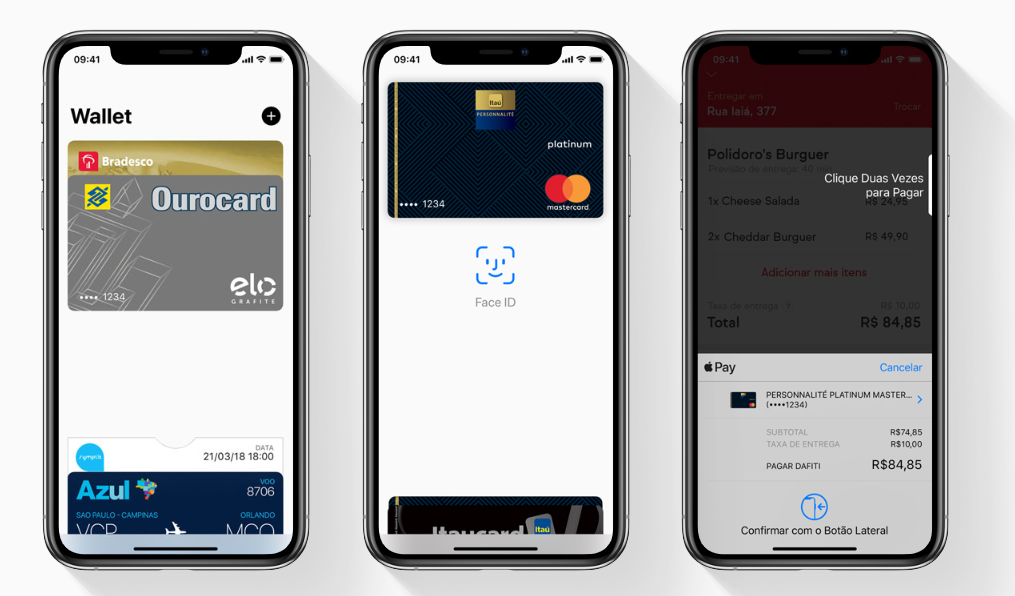 Агентство заявило, что хочет, чтобы в общей сложности 5000 пользователей тестировали Тройку в двух кошельках. И агентство намекнуло, что обсуждается возможность добавления цифровой карты «Тройка» в Apple Pay.
Агентство заявило, что хочет, чтобы в общей сложности 5000 пользователей тестировали Тройку в двух кошельках. И агентство намекнуло, что обсуждается возможность добавления цифровой карты «Тройка» в Apple Pay.
Для привлечения пользователей агентство предлагает скидки от 10% до 50% на 30-дневные и более длительные абонементы, загруженные в цифровые карты «Тройка».
Московский метрополитен уже поддерживает открытые платежи с помощью бесконтактных карт EMV и как минимум пяти кошельков Pays, работающих в России. А в прошлом месяце он запустил услугу «Face Pay» по всему метро. Сервис использует технологию распознавания лиц, и агентство прогнозирует, что в течение следующих двух-трех лет ее будут регулярно использовать от 10% до 15% клиентов.
«Мы быстро пришли к выводу, что пластиковые карты становятся все менее и менее удобными», — написал заместитель мэра Москвы по транспорту Максим Ликсутов в опубликованной в среду колонке. «Например, мы получаем скидки в магазинах по номеру телефона или через мобильное приложение. Московский транспорт не отстает — параллельно с технологией Face Pay мы разрабатываем еще одну — виртуальную карту «Тройка».
Московский транспорт не отстает — параллельно с технологией Face Pay мы разрабатываем еще одну — виртуальную карту «Тройка».
В своем заявлении Ликсутов предсказал, что около половины пассажиров Московского метрополитена со временем пересядут на цифровую версию «Тройки», отметив, что около 92% обычных пассажиров имеют смартфоны.
Ранее в этом году другой чиновник московского транспорта заявил, что в планах также добавление «Тройки» к Apple Pay. А в объявлении в среду о расширенном испытании с участием Google Pay и Samsung Pay агентство отметило, что, хотя цифровая карта «Тройка» доступна только на телефонах Android, в настоящее время «интеграция сервиса обсуждается с другими крупными производителями смартфонов, а также ».
Это очевидная отсылка к Apple Pay и, возможно, другим кошелькам NFC. Помимо Google Pay, Samsung Pay и Apple Pay, в России также работают Huawei Pay и местные кошельки Mir Pay. Агентство не упомянуло Samsung Pay в объявлении о первой части испытания в августе.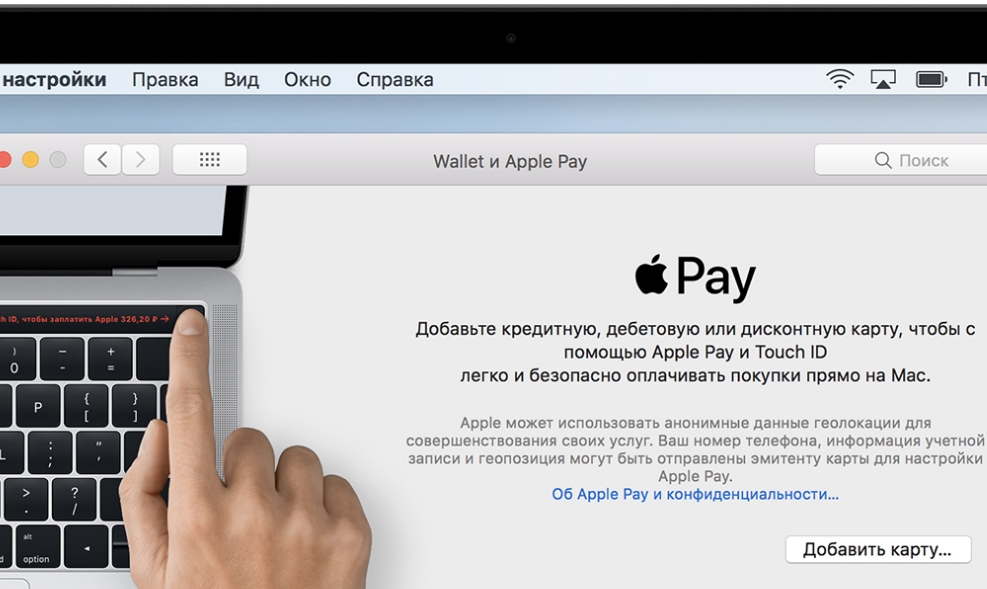
Ликсутов в своей колонке в среду сообщил, что Московский метрополитен зафиксировал 20 тысяч транзакций цифровой «тройки» в первой части судебного разбирательства с августа. С 1000 пользователей это составляет всего 20 транзакций на пользователя с момента начала пробного периода.
Он сказал, что агентство действовало на основании отзывов и предложений, полученных от первой группы пробных пользователей. И среди внесенных изменений было «ускорение работы виртуальной карты».
По словам Ликсутова, «Виртуальная Тройка» будет «быстрой, как банковская карта» — от 0,8 до 1,5 секунды». Он добавил, что ведомство обновляет программное обеспечение на турникетах метро, чтобы транзакции проходили «еще быстрее». Агентство не определило, что влечет за собой типичная транзакция и насколько более медленные транзакции с цифровыми картами на мобильных устройствах могут быть по сравнению с физическими картами. Исходная скорость транзакций для бесконтактных карт EMV и особенно для карт с обратной связью часто превышает 0,8 секунды.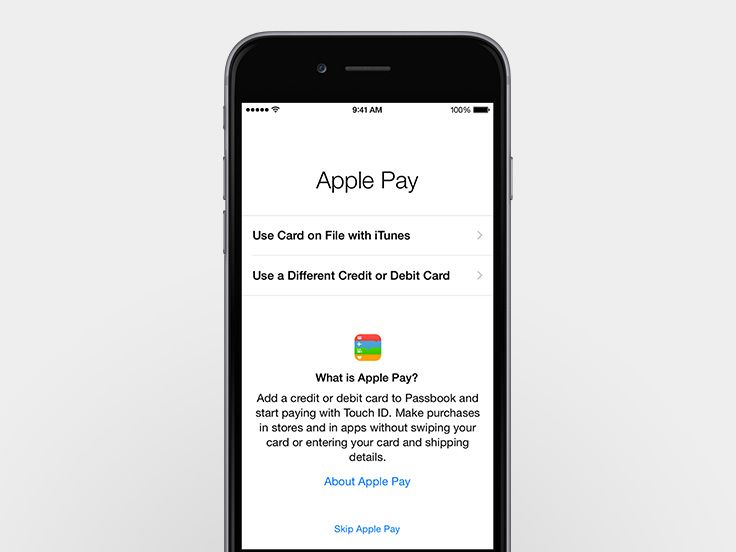
Московский метрополитен добавил, что с Samsung Pay пользователям не нужно будет разблокировать свои телефоны, просто приложив их к считывателям ворот. С Google Pay они должны «включить свои экраны», что обычно означает их разблокировку. За некоторыми исключениями, Google хранит приложения NFC в программном обеспечении на устройствах Android, используя эмуляцию хост-карты, а не встроенные элементы безопасности NFC. Таким образом, для работы Google Pay потребуется, чтобы экран телефона был включен.
В целях привлечения пользователей Московский метрополитен предлагает скидки от 10% до 50% на долгосрочные проездные. В нем говорится, что 30-дневные проездные стоимостью 2245 рублей (31,33 доллара США) будут стоить вдвое дешевле. Агентство, по-видимому, будет предлагать скидки, начиная с 10% на 9 человек.0-дневный и годовой абонементы.
Агентство летом также сообщило, что цифровая карта «Тройка» с проездными будет работать на различных видах транспорта в Москве, включая трамваи, рейсовые и электробусы, помимо метро. Для покупки билетов клиенты используют специальную версию приложения «Московский метрополитен» при участии банка ВТБ, которое будет заниматься «выпуском и загрузкой карты на мобильное устройство», заявили стороны. После этого виртуальная карта «Тройка», видимо, переносится в приложение Google Pay. Mastercard также участвует в испытании.
Для покупки билетов клиенты используют специальную версию приложения «Московский метрополитен» при участии банка ВТБ, которое будет заниматься «выпуском и загрузкой карты на мобильное устройство», заявили стороны. После этого виртуальная карта «Тройка», видимо, переносится в приложение Google Pay. Mastercard также участвует в испытании.
Роман Латыпов, первый заместитель генерального директора по стратегическому развитию и работе с клиентами Московского метрополитена, выступая на конференции в июне, сказал, что одной из целей агентства является развитие замкнутой программы виртуальной карты «Тройка». «Идея состоит в том, что мы помещаем нашу закрытую карту «Тройка» в кошельки в разных телефонах от Google Pay до Samsung Pay, Apple Pay и других». Кошельки Pays регулярно токенизируют карты, загруженные в кошельки, для повышения безопасности.
После выпуска цифровых карт «Тройка» Московский метрополитен присоединится к другим транспортным операторам, которые за последние несколько лет добавили виртуальные версии своих закрытых карт в кошельки Pays.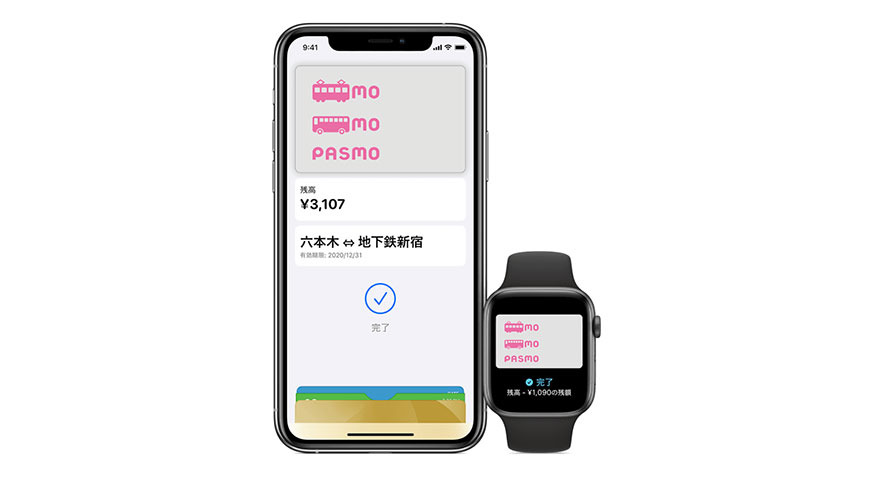





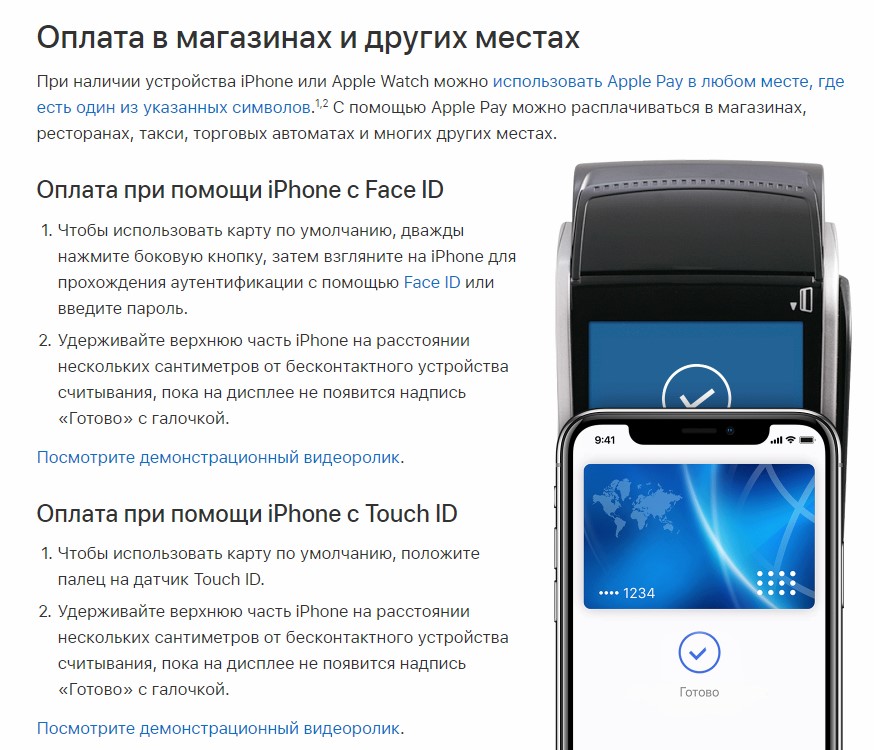 К Apple Pay можно привязать карту «Тройка», Тинькофф Black, универсальную от Сбербанка и т.д.
К Apple Pay можно привязать карту «Тройка», Тинькофф Black, универсальную от Сбербанка и т.д.

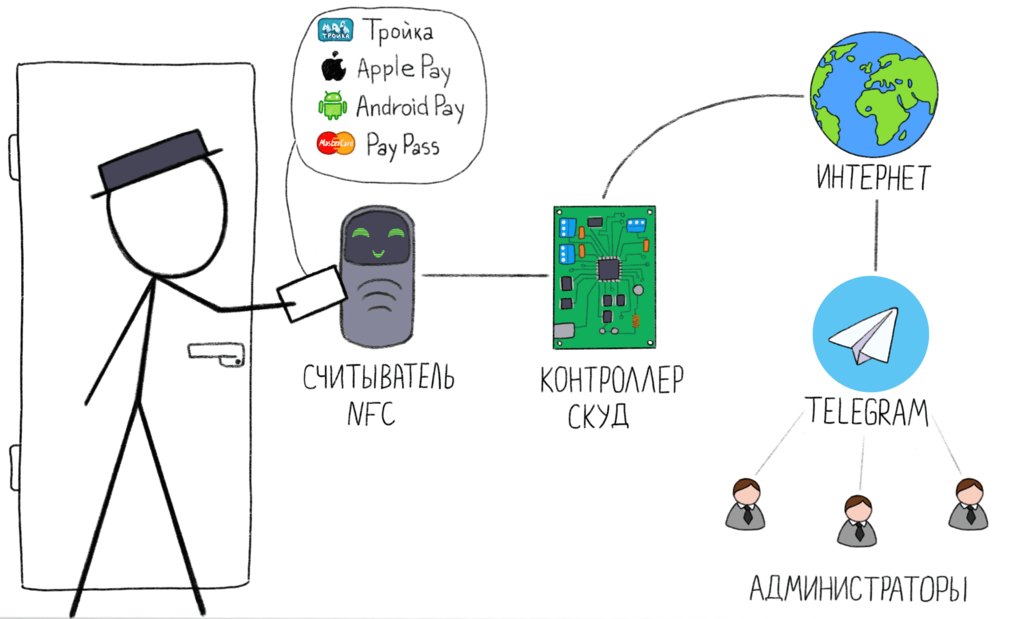


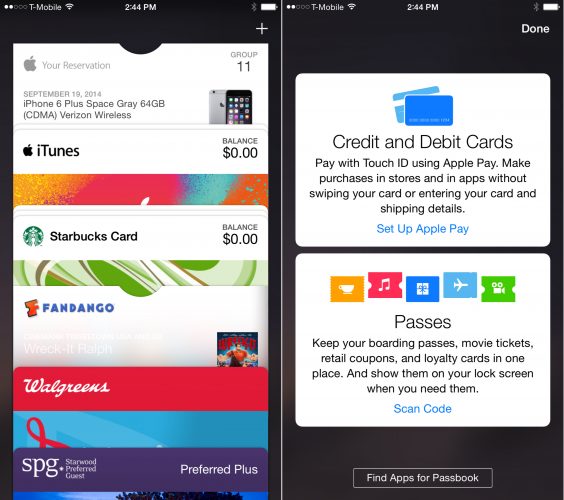 Когда вы удаляете транспортную карту с любого устройства, оставшийся баланс будет сохранен и доступен для передачи на тот же или другой iPhone или Apple Watch, которые подключены к сети и вошли в iCloud с тем же Apple ID.
Когда вы удаляете транспортную карту с любого устройства, оставшийся баланс будет сохранен и доступен для передачи на тот же или другой iPhone или Apple Watch, которые подключены к сети и вошли в iCloud с тем же Apple ID.